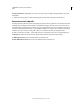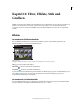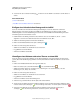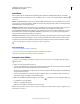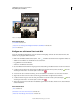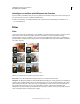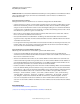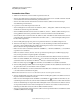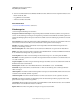Operation Manual
210
VERWENDEN VON PHOTOSHOP ELEMENTS 9
Filter, Effekte, Stile und Grafiken
Letzte Aktualisierung 10.2.2012
Ziehen eines Bildeffekts auf ein Foto
Verwandte Themen
„Fotoeffekte“ auf Seite 209
„Verbessern der Arbeitsgeschwindigkeit mit Filtern und Effekten“ auf Seite 216
„Ebenen“ auf Seite 60
Einfügen von stilisiertem Text in ein Bild
Wenn Sie einem Bild Text hinzufügen, wird eine Textebene hinzugefügt, damit Sie den Text ändern können, ohne
dadurch das ursprüngliche Bild zu verändern.
1 Klicken Sie im Inhaltbedienfeld auf das Symbol „Text“ und führen Sie danach einen der folgenden Schritte aus:
• Wählen Sie eine Miniatur aus und klicken Sie auf „Anwenden“.
• Doppelklicken Sie auf eine Miniatur.
• Ziehen Sie eine Miniatur auf das Bild.
2 Über dem Bild wird ein Textrahmen angezeigt und das Textwerkzeug wird aktiviert. Geben Sie den neuen Text ein.
3 Sobald Sie mit dem Ändern des Textes fertig sind, klicken Sie entweder auf das Symbol „Bestätigen“ , um die
Änderungen anzuwenden, oder auf das Symbol „Abbrechen“ .
4 Verwenden Sie das Verschieben-Werkzeug, um den Textrahmen zu verschieben oder seine Größe zu ändern.
5 (Optional) Versehen Sie den Text über das Farb-Popup-Bedienfeld in der Optionsleiste mit Farbe.
6 Sobald Sie mit dem Anpassen des Textes fertig sind, klicken Sie entweder auf das Symbol „Bestätigen“ , um die
Änderungen anzuwenden, oder auf das Symbol „Abbrechen“ .
7 (Optional) Wenn Sie mit verschiedenen Texteffekten experimentieren möchten, ziehen Sie eine andere Miniatur
auf den Textrahmen.
Verwandte Themen
„Text“ auf Seite 273
„Bearbeiten von Text in einer Textebene“ auf Seite 275
„Ändern der Ausrichtung einer Textebene“ auf Seite 279